Uvod
Ovladavanje sposobnošću zumiranja na vašem Dell laptopu može značajno poboljšati vaše računalno iskustvo, nudeći unapređenu vidljivost i udobnost. Bilo da pregledavate podatke u proračunskim tablicama, istražujete složene mape ili jednostavno trebate veći pregled u vašem pretraživaču, razumevanje kako efikasno zumirati je izuzetno važno. Ovaj vodič će vas upoznati s različitim tehnikama za podešavanje zuma na vašem Dell laptopu, osiguravajući da uvek imate optimalan pogled. Od jednostavnih prečaca na tastaturi do taktilnih pokreta na dodirnoj podlozi, mi smo ovde da vas osposobimo za funkcionalnosti zuma. Sledeći odeljci otkrivaju raznovrsne metode koje su kompatibilne s mnogim Dell modelima, pružajući osnovne veštine za svakog korisnika laptopa.

Prečice na tastaturi za glatko zumiranje
Prečice na tastaturi su brz i jednostavan način za podešavanje nivoa zumiranja bez seckanja podešavanjima ili menijima, što je izuzetno korisno na Dell laptopima.
- Zumiranje: Izvršite
Ctrli+za brzo uvećanje trenutnog prikaza ekrana. - Smanjenje zumiranja: Pritisnite
Ctrli-za smanjenje prikaza. - Vraćanje na podrazumevani zum: Jednostavno pritisnite
Ctrli0da se vratite na standardni nivo zumiranja.
Ove prečice su primenljive u brojnim aplikacijama, osiguravajući dosledno i bez problema korisničko iskustvo. Iako su efikasne, neki korisnici ih mogu smatrati manje intuitivnim. Ovde pokreti na dodirnoj podlozi nude prirodniji pristup.
Korišćenje pokreta na dodirnoj podlozi za interakciju
Mnogi Dell laptopovi su opremljeni dodirnim podlogama sa mogućnošću multitouch-a, omogućavajući intuitivne pokrete za zumiranje i smanjenje zumiranja.
- Zumiranje: Postavite dva prsta na dodirnu podlogu i nežno ih razmaknite.
- Smanjenje zumiranja: Spojite dva prsta na dodirnoj podlozi.
Ovi pokreti predstavljaju živopisniji način upravljanja zumom, omogućavajući zanimljivije i taktilno iskustvo. Za pojedince koji preferiraju tradicionalniji pristup kontroli uvećanja prikaza, podešavanje kroz Windows podešavanja je održiva alternativa.
Fino podešavanje zuma kroz Windows podešavanja
Windows podešavanja nude odličan način za one koji traže veću kontrolu nad opcijama zumiranja na ekranu:
- Pristup podešavanjima: Pritisnite
Startdugme, pređite naPodešavanjaili pritisniteWindows+Iza brzi pristup. - Izbor prikaza: Navigirajte do
Sistem, zatim izaberitePrikaz. - Modifikovanje skale i rasporeda: U odeljku ‘Skala i raspored’ prilagodite veličinu teksta, aplikacija i elemenata.
- Prilagođeno skaliranje: Odaberite
Napredna podešavanja skaliranjaza personalizovano podešavanje, omogućavajući skaliranje veličine između 100% i 500%.
Ova podešavanja odgovaraju korisnicima koji zahtevaju specifične konfiguracije pristupačnosti. Istraživanje kako eksterne alatke mogu dodatno pomoći u zumiranju donose dodatnu personalizaciju.
Istraživanje Dell softverskih alata za poboljšanje zuma
Dell laptopovi mogu dolaziti sa vlasničkim softverom, nudeći pomoćne alatke za personalizovane kontrole zuma.
- Dell podešavanje dodirne podloge: Pristupite aplikaciji Dell Touchpad putem trake zadataka ili Start menija za personalizaciju pokreta na dodirnoj podlozi.
- Dell menadžer prikaza: Iskoristite ovaj alat za kontrolu podešavanja prikaza uključujući funkcionalnosti zuma, osiguravajući da je instalirana najnovija verzija.
Ovi softverski alati omogućavaju detaljnije iskustvo personalizacije. Ipak, problemi vezani za zumiranje mogu se povremeno pojaviti. U nastavku ćemo pokriti rešenja za uobičajene probleme.

Snalaženje u izazovima vezanih za zum
Povremeno se mogu pojaviti izazovi u vezi sa funkcijama zuma na vašem Dell laptopu. Evo nekoliko problema i njihovih rešenja:
- Nereagujući pokreti na dodirnoj podlozi: Osigurajte ažurirane drajvere dodirne podloge putem
Menadžera uređaja. - Neaktivne prečice zuma: Potvrdite aktivaciju prečica unutar podešavanja specifičnih aplikacija.
- Nepravilan prikaz skaliranja: Resetujte podešavanja prikaza ili istražite potrebna Windows ažuriranja.
Pridržavanje ovih načina rešavanja problema trebalo bi da otkloni većinu problema vezanih za zumiranje na Dell laptopu. Za kraj, istaknimo važnost ovladavanje ovim tehnikama zuma.
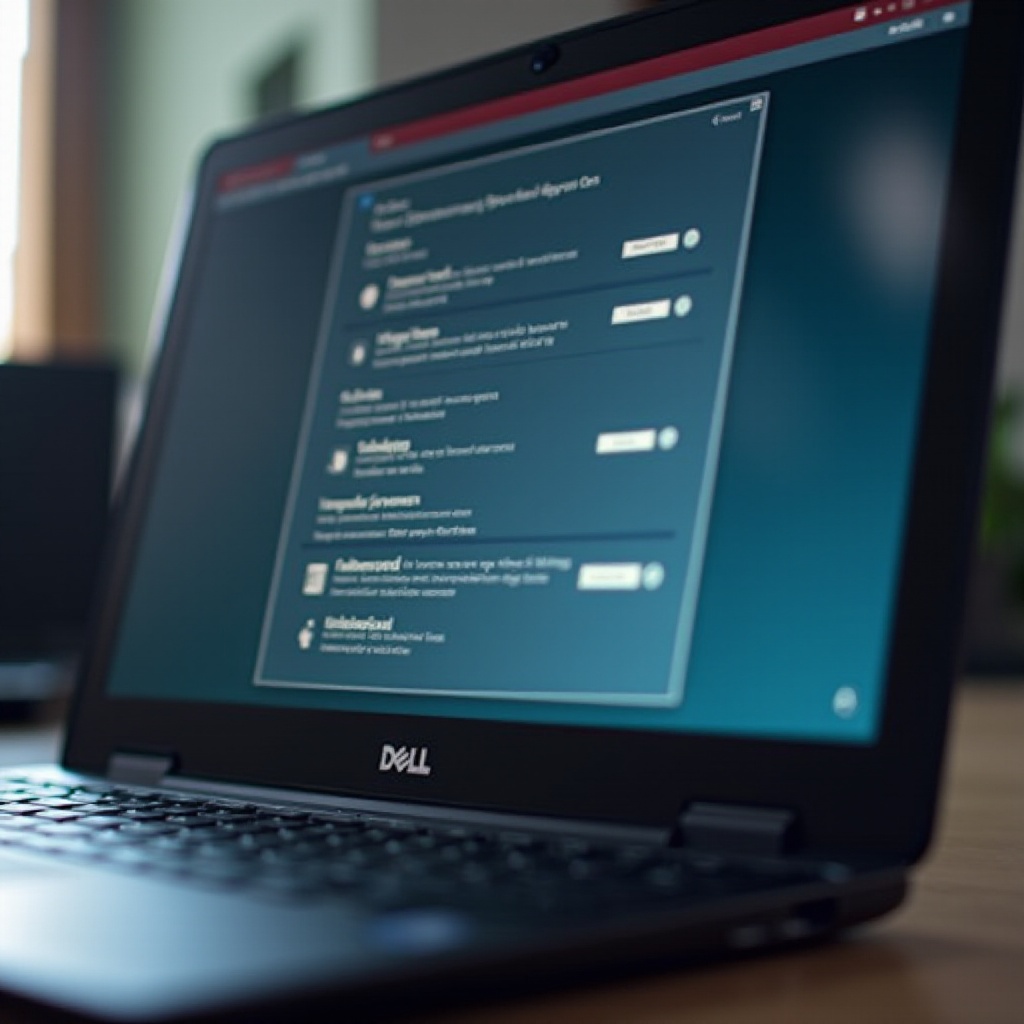
Zaključak
Sticanje veštine zumiranja na vašem Dell laptopu obogaćuje čitljivost i omogućava personalizaciju prikaza koja odgovara vašim preferencijama. Usvajanjem prečica na tastaturi, pokreta na dodirnoj podlozi i Windows podešavanja, možete efikasno upravljati i vizuelizovati sadržaj prema nivou vaše udobnosti. U kombinaciji sa tehnikama rešavanja problema i Dell softverskim alatima, iskustvo sa vašim laptopom postaje više prilagođeno i korisnički prijatnije.
Često postavljana pitanja
Šta ako moji pokreti na dodirnoj tabli ne rade?
Proverite ažuriranja drajvera u `Upravljaču uređaja` ili omogućite pokrete na dodirnoj tabli u aplikaciji Dell Touchpad.
Mogu li svi Dell laptopovi koristiti iste metode zumiranja?
Većina Dell laptopova podržava ove metode zumiranja, ali se funkcije mogu malo razlikovati po modelu.
Kako da vratim nivo zumiranja na podrazumevani?
Korišćenjem prečice `Ctrl` + `0` brzo resetujete zum na podrazumevani nivo.
